英特尔 Unison:在任何 Windows 11 电脑上连接您的智能手机
英特尔于去年九月发布消息,正在开发一款旨在无缝连接安卓或 iOS 智能手机与 Windows 电脑的应用。这款名为“Intel Unison”的应用现已正式上线,具备多项实用功能。您可以直接在电脑上浏览手机中的图片和视频,快速传输文件,回复手机通知,甚至直接拨打电话。如果您对这款应用感兴趣,并希望尝试微软“手机连接”应用的替代方案,请继续阅读本文,了解如何在任何 Windows 11 电脑上安装并使用英特尔 Unison。值得一提的是,即使您使用的是非英特尔品牌的笔记本电脑,也可以正常使用这款应用。接下来,让我们详细了解如何在任何电脑和安卓或 iOS 智能手机上下载并运行英特尔 Unison。
在任何 Windows 11 电脑上安装 Intel Unison (2023)
本文将详细列出在 Windows 11 电脑上运行 Intel Unison 的各项要求,并分享如何使其与安卓或 iOS 智能手机配合使用的详细步骤。您还可以在文末找到我们对 Intel Unison 的初步体验感受。只需展开下表,即可快速跳转到您感兴趣的部分。
在安卓/iOS 和 Windows 上使用英特尔 Unison 的先决条件
|
1. 您的电脑或笔记本电脑必须运行 Windows 11 系统才能使用 Intel Unison。该应用目前不支持 Windows 10 或更早版本的操作系统。 |
|
2. 您的电脑必须更新至 Windows 11 22H2 版本(22621.0 或更高版本)。如果您仍然使用较旧的 21H2 版本,请参考相关指南将您的电脑更新至最新的 22H2 稳定版本。 |
|
3. 英特尔官方声明,Unison 目前仅适用于搭载英特尔第 13 代处理器的 Evo 笔记本电脑。然而,我们在本次指南中,使用一台搭载英特尔第八代非 Evo 处理器的笔记本电脑也成功安装并使用了英特尔 Unison,且运行流畅。我们相信该应用也适用于基于 AMD 和 ARM 的 Windows 11 笔记本电脑。 |
|
4. 您的智能手机必须运行安卓 9 或更高版本,iOS 用户则需使用 iOS 15 或更高版本的 iPhone。 |
如何在任何 Windows 11 电脑上下载和安装 Intel Unison
1. 要下载 Intel Unison,请访问其微软商店页面,然后点击“在应用商店中获取”按钮。这将在您的 Windows 11 电脑上的微软商店中打开 Intel Unison 的应用页面。请注意,目前直接在微软商店中搜索“Intel Unison”可能无法找到该应用。
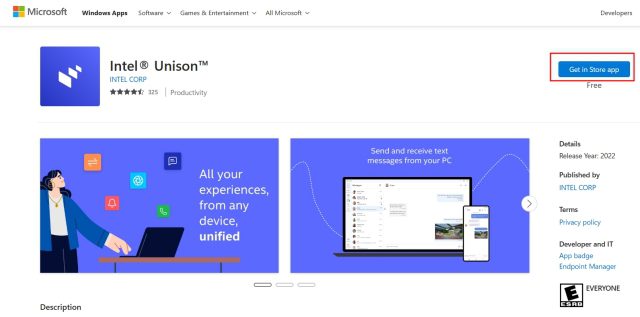
2. 在微软商店应用中,点击“获取”按钮以下载并安装 Intel Unison。
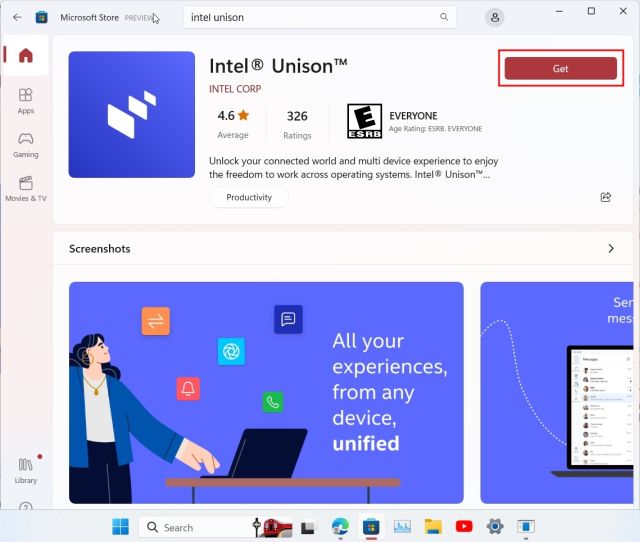
3. 安装 Intel Unison 后,打开应用并浏览欢迎界面。当进入配对界面后,就可以开始在智能手机上进行操作了。
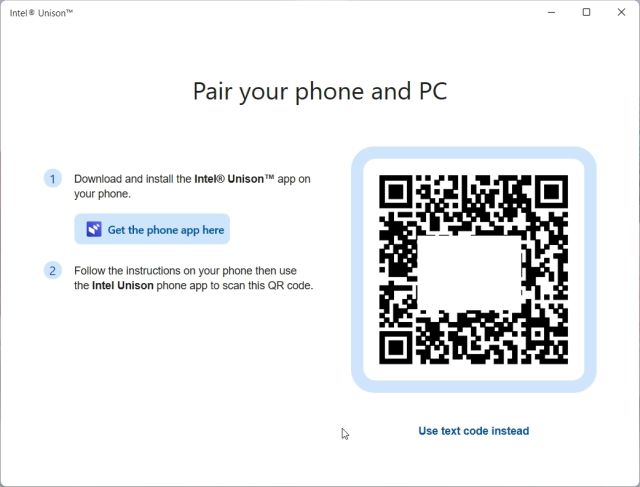
4. 在您的 iPhone 或安卓手机上,安装 Intel Unison 应用 (安卓 / iOS)。在将 Windows 电脑与手机配对并使用该应用之前,您需要授予一系列权限。在完成引导屏幕后,点击“扫描二维码”按钮。
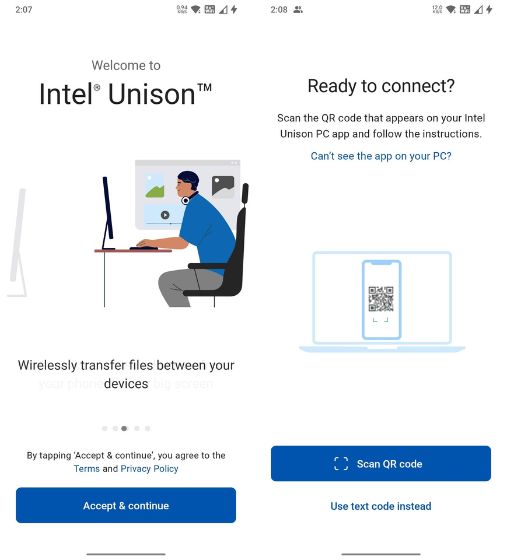
5. 现在,扫描电脑上显示的二维码,Intel Unison 将自动开始配对过程。确认两台设备上显示的代码一致。确认成功后,点击智能手机上的“开始”按钮。
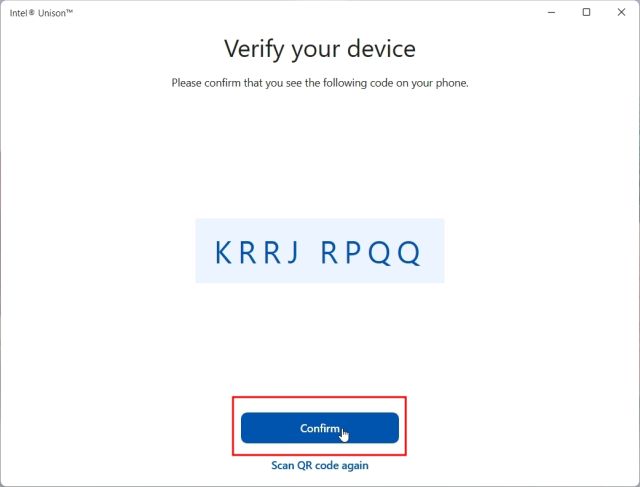
6. 现在,您的智能手机已成功连接到电脑上的 Intel Unison 应用,您可以访问许多内容。您可以在电脑和手机之间传输文件;查看手机上的图片、视频和相册;查看短信,拨打和接听电话;回复通知等。
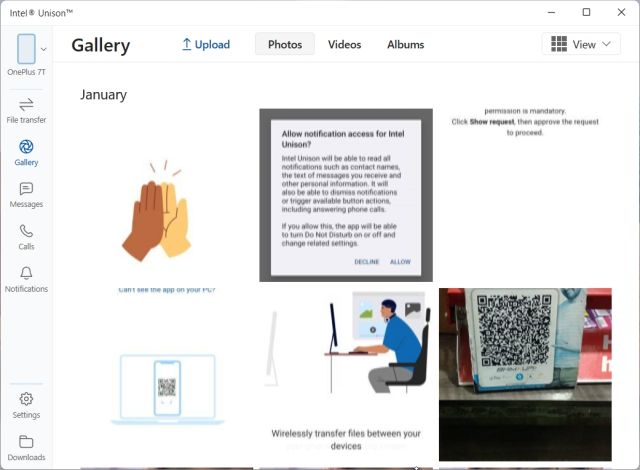
英特尔 Unison:初步体验与想法
首先,我非常喜欢英特尔 Unison 的精心设计,其界面风格与 Windows 11 的美学完美融合。它不像某些厂商推出的那样,虽然功能强大,但用户界面体验却很糟糕。英特尔在设计方面做得非常出色,值得称赞。
其次,就功能而言,我认为英特尔几乎涵盖了所有基础功能,只是缺少在电脑上直接运行安卓应用的功能。未来,该公司可能会增加直接将手机应用串流到电脑的功能,就像微软的“手机连接”应用对三星手机所做的那样。
我测试了此应用当前提供的所有功能,包括从电脑拨打电话,都运行得非常流畅。与“手机连接”应用不同,Intel Unison 可以直接显示手机中的所有照片和视频相册,让您可以更轻松地导出所需的内容。
更让我感到惊讶的是英特尔 Unison 提供的超快文件传输速度。它能够使用点对点连接 (Wi-Fi),在短短 3 秒内将一个 40MB 的视频文件从我的电脑发送到我的安卓手机,这非常令人印象深刻。请注意,当您通过蓝牙连接拨打电话时,传输速度会变慢。因此,如果您需要快速传输大文件,建议禁用蓝牙。
此外,您还可以访问和回复短信,并查看来自所有智能手机应用的通知。您可以直接从 Windows 11 的操作中心回复通知。这很酷,不是吗?总而言之,我会对英特尔 Unison 应用竖起大拇指,因为它具有出色的文件传输速度。此外,它还包含许多其他实用功能,而且运行稳定。
使用 Intel Unison 连接您的智能手机和电脑
以上就是在 Windows 11 电脑和安卓或 iOS 智能手机上设置英特尔 Unison 的方法。安装过程非常简单,您只需扫描二维码并授予相关权限即可开始使用。此外,如果您想使用类似的应用程序,Windows 10/11 上的戴尔 Mobile Connect 应用也是不错的选择。如果您希望手动将安卓手机镜像到电脑并串流应用,可以参考我们的详细教程。最后,如果您有任何疑问,请在下面的评论区留言。